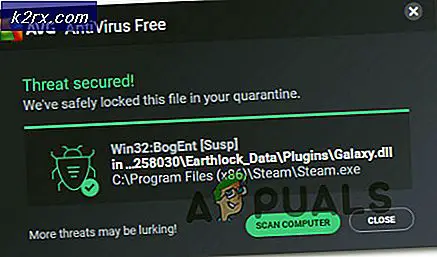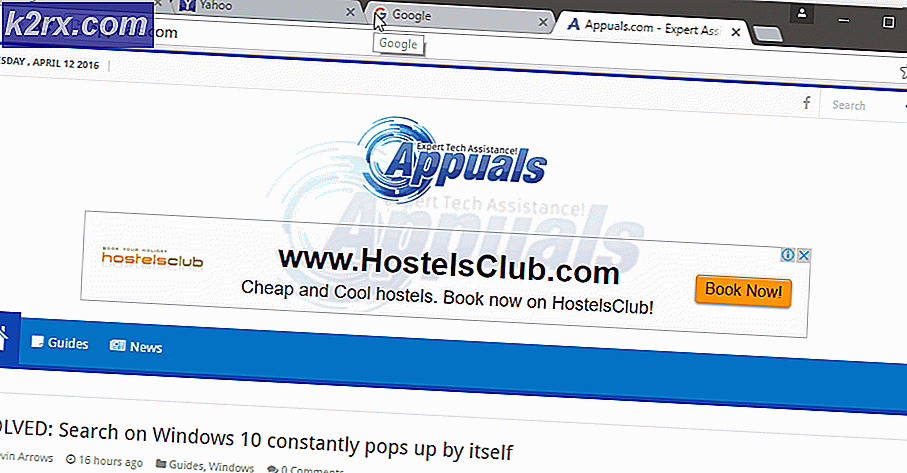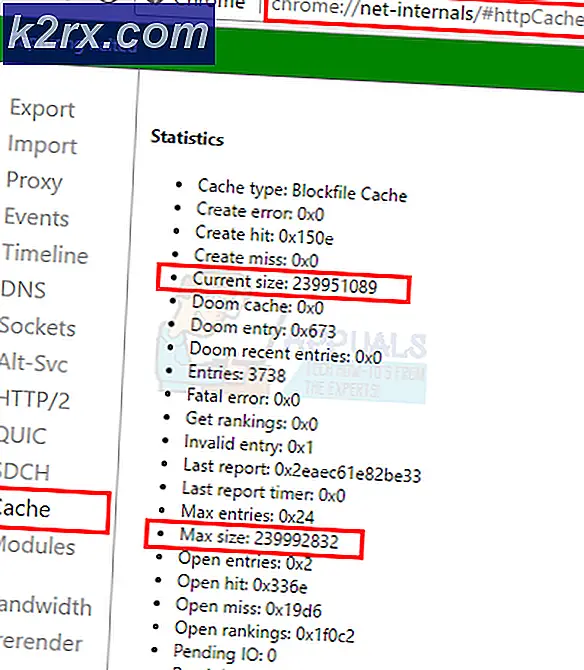Cách khắc phục COD 'Lỗi bộ nhớ 19 148'
Một số người chơi Call of Duty Modern Warfare đang gặp phải 'Lỗi bộ nhớ 19 148'khi chơi các bản đồ nhất định. Khi lỗi này xảy ra, trò chơi khởi động lại nên kết nối với máy chủ trò chơi bị mất. Sự cố này được báo cáo là xảy ra trên cả PC và máy chơi game (Xbox One và PlayStation 4).
Sau khi điều tra vấn đề cụ thể này, nó chỉ ra rằng có một số nguyên nhân khác nhau có thể tạo ra lỗi này. Dưới đây là danh sách rút gọn các thủ phạm tiềm ẩn:
Phương pháp 1: Kiểm tra sự cố máy chủ
Trước khi thử bất kỳ bản sửa lỗi nào sau đây bên dưới, bạn nên dành vài phút và điều tra sự cố máy chủ đang diễn ra có thể gây ra mã lỗi cụ thể này.
Nếu bạn hiện đang nhìn thấy Lỗi bộ nhớ 19 174với nhiều chế độ nhiều người chơi trong COD Modern Warfare (không chỉ với Ground War), rất có thể Activision hiện đang giải quyết một vấn đề phổ biến.
Tin tốt là Activision có một trang dành riêng để bạn có thể kiểm tra các sự cố máy chủ bất kể nền tảng mà bạn đang gặp sự cố. Tất cả những gì bạn cần làm là mở trang trạng thái và chọn Call of Duty Modern Warfare từ menu thả xuống ở phần bên phải của màn hình.
Khi bạn đã ở bên trong trang trạng thái, hãy xem liệu trang web hiện có đang báo cáo bất kỳ sự cố nào không. Nếu mọi mục nhập có màu xanh lá cây dấu kiểm (Trực tuyến), nó có nghĩa là mọi máy chủ đang hoạt động bình thường.
Tuy nhiên, sự cố này cũng có thể xảy ra do sự cố với cơ sở hạ tầng nền tảng. Đây là lý do tại sao điều quan trọng là phải xác minh xem có bất kỳ sự cố máy chủ nào với nền tảng bạn chọn hay không. Bạn có thể kiểm tra điều này thông qua danh sách dướiTrạng thái máy chủ theo mạng.
Khi bạn được chuyển hướng đến trang trạng thái nền tảng, hãy xem liệu có bất kỳ sự cố máy chủ nào hiện được báo cáo hay không.
Ghi chú: Nếu một trong các trang trạng thái hiện đang báo lỗi máy chủ, bạn cũng nên kiểm tra các dịch vụ của bên thứ 3 nhưIsItDownRightNowvàDownDetectorđể xem liệu những người chơi khác trong khu vực của bạn có đang gặp phải Lỗi bộ nhớ tương tự hay không 19 148.
Trong trường hợp rõ ràng là bạn đang giải quyết sự cố máy chủ, điều duy nhất bạn có thể làm là đợi các nhà phát triển đủ điều kiện giải quyết sự cố - Các bản sửa lỗi bên dưới sẽ không hiệu quả trong trường hợp này.
Nếu cuộc điều tra không phát hiện ra sự cố máy chủ cơ bản, hãy chuyển xuống bên dưới để biết cách khắc phục cục bộ sự cố đã được xác minh.
Phương pháp 2: Cài đặt VRAM & Texture thấp hơn (Chỉ dành cho PC)
Phần lớn người dùng trước đây gặp phải Lỗi bộ nhớ 19 148 đã báo cáo rằng sự cố cuối cùng đã được khắc phục sau khi họ truy cập menu Cài đặt trong trò chơi và giảm chi tiết kết cấu cũng như lượng VRAM tối đa mà trò chơi được phép sử dụng.
Sửa đổi này đã được xác nhận là có hiệu lực bởi rất nhiều người dùng bị ảnh hưởng trước đây đã gặp phải mã lỗi cụ thể này. Điều này thường được báo cáo là có hiệu quả trong những trường hợp mà hệ thống mà bạn đang chơi trò chơi từ đó hầu như không được trang bị để hỗ trợ các yêu cầu tối thiểu.
Dưới đây là hướng dẫn nhanh về cách giảm VRAM (Bộ nhớ truy cập ngẫu nhiên video) và các kết cấu đã sử dụng từ menu cài đặt trong trò chơi của bạn:
- Mở Call of Duty Modern Warfare và nhấp vào Cài đặt từ màn hình khởi động ban đầu.
- Tiếp theo, từ Cài đặt trình đơn, nhấp vào Đồ họa từ danh sách các tab phụ khả dụng, sau đó giảm âm Độ phân giải kết cấu đến Bình thường (hoặc thấp hơn).
- Lưu các thay đổi và xem việc sử dụng VRAM được cập nhật ở góc trên bên phải. Nếu mức sử dụng vẫn còn cao, hãy hạ cấp các cài đặt khác cho đến khi bạn để lại ít nhất 30% VRAM chưa sử dụng trước khi lưu lại các thay đổi.
- Tham gia cùng một bản đồ đã gây ra sự cố trước đó và xem liệu sự cố tương tự có còn xảy ra hay không.
Trong trường hợp bạn vẫn gặp phải mã lỗi 19 148, hãy chuyển xuống phần sửa lỗi tiềm năng tiếp theo bên dưới.
Phương pháp 2: Phóng to Tệp Trang Windows Chỉ dành cho Windows)
Theo một số người dùng bị ảnh hưởng, sự cố này có thể xảy ra trong trường hợp PageFile không đủ lớn để đáp ứng nhu cầu của trò chơi (Call of Duty Modern Warfare).
Sự cố này thường gặp phải trong các tình huống mà trước đó người dùng đã vô hiệu hóa tệp Trang Windows hoặc họ đã thay đổi phân bổ tệp trang từ tự động thành thủ công.
nếu tình huống này có thể áp dụng, bạn sẽ có thể khắc phục sự cố này bằng cách bật và phóng to Tệp trang Windows mặc định.
Nếu bạn không biết cách tự làm điều này, hãy làm theo hướng dẫn bên dưới:
- Mở ra một Chạy hộp thoại bằng cách nhấn Phím Windows + R. Tiếp theo, gõ ‘Sysdm.cpl’ bên trong hộp văn bản và nhấn Đi vào để mở ra Thuộc tính hệ thống màn.
- Bên trong Thuộc tính hệ thống màn hình, nhấp vào Nâng cao từ danh sách các tùy chọn ở trên cùng, sau đó nhấp vào Cài đặt (Liên quan đến Tùy chọn hiệu suất thực đơn).
- Bên trong Tùy chọn hiệu suất trình đơn, hãy làm theo cách của bạn đến Nâng cao một lần nữa và nhấp vào Thay đổi nút liên kết với Bộ nhớ ảo.
- Bên trong màn hình Bộ nhớ ảo, bỏ chọn hộp được liên kết vớiTự động quản lý kích thước tệp hoán trang cho tất cả các trình điều khiển(nếu hộp hiện đang được chọn).
- Tiếp theo, hãy đến Tập quán menu kích thước và tăng các giá trị của Kích thước ban đầu và Kích thước tối đa. Một chiến lược tốt là làm cho kích thước tệp trang của bạn gấp 4 lần dung lượng bộ nhớ vật lý hiện có trong PC của bạn.
- Khi giá trị chính xác đã được thiết lập, hãy nhấp vào Bộ nút để điều chỉnh giá trị của Phân trang tập tin.
- Cuối cùng, nhấp vào Ứng dụng để lưu các thay đổi, sau đó khởi động lại máy tính của bạn và đợi quá trình khởi động tiếp theo hoàn tất.
- Sau khi khởi động tiếp theo hoàn tất, hãy khởi chạy lại trò chơi một lần nữa để xem sự cố đã được khắc phục chưa.